 Altium Designer电子设计应用教程实验报告
Altium Designer电子设计应用教程实验报告
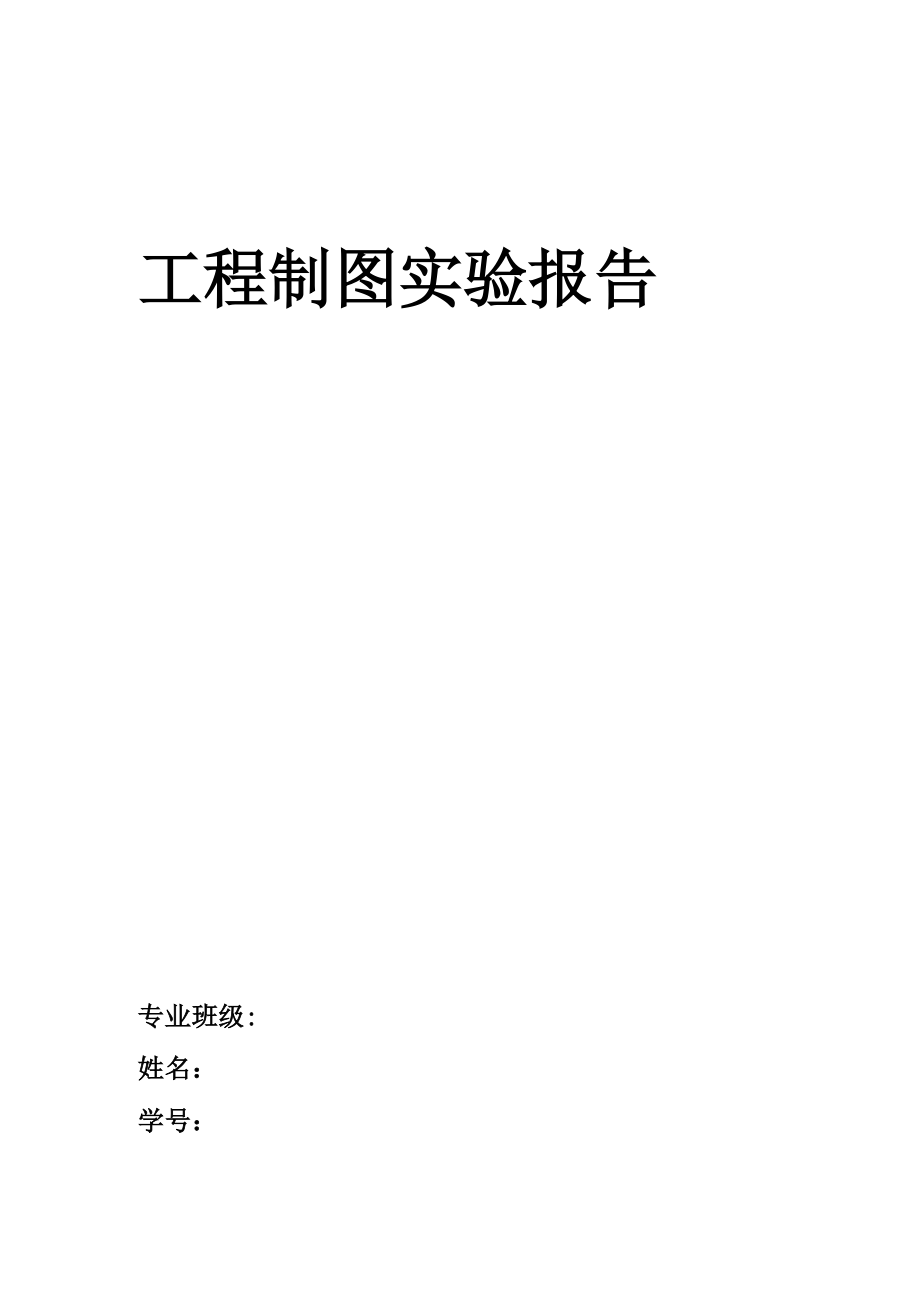


《Altium Designer电子设计应用教程实验报告》由会员分享,可在线阅读,更多相关《Altium Designer电子设计应用教程实验报告(5页珍藏版)》请在装配图网上搜索。
1、工程制图实验报告专业班级:姓名:学号:工程制图实验报告一、实验目的1. 了解并掌握利用Altium Designer软件绘制电路原理图的方法。2. 学会在Altium Designer软件中设计库元件。3. 能够在原理图的基础上生成PCB图。二、实验设计内容1. 应用Altium Designer软件设计简单电路原理图,并生成其PCB图,初步了 解和掌握Altium Designer软件的基本使用方法和使用技巧。2. 应用Altium Designer软件设计温度传感器的电路原理图,并生成PCB图, 进一步了解和掌握Altium Designer软件的复杂原理图设计、PCB设计以及 库元件设计
2、。三、实验设计步骤1. 新建一个工程,在Altium Designer软件中的文件选项中选择新建f 工程fPCBX程”,然后保存工程至文件夹中(文件夹可以自定义)。2. 在工程中右击鼠标,选择“给工程添加新的f Schematic”,从而建立电路 的原理图设计环境,保存新建的(Sheet 1文件名可以更改)文件至文件夹。3. 在中添加电路图中所需要的各种器件,可以从库文件中查找所需的器件;对 于库文件中没有的器件,要自己制作一个器件库。关于器件库的制作在“实 验设计中遇到的问题及注意事项”中将详细介绍。利用导线等连接原理图中 的各种器件。4. 对于步骤3中原理图设计,若需要进行复杂原理图设计,
3、则要进一步进行原 理图设计。实验中应用了多图纸设计的方法。在原理图的图表符右击鼠标选 择“图表符操作f产生图纸”,从而新建了一个与图表符同名的底层*.SchDoc 文档,文档图纸中的端口名与顶层顶层图表符图纸入口名相同,可在此文当 中绘制底层电路原理图。5. 利用 Altium Designer 软件中的“工程选项的 “Compile Document*. SchDoc”和“Compile Document *.PrjPCB”检查电路原理图是否存在错 误,若存在错误,进行改正直至正确。(实验中遇到的问题及解决方法在“实 验设计中遇到的问题及注意事项”中将详细介绍。)6. 在工程中右击鼠标,选择
4、“给工程添加新的一PCB”,从而建立PCB制作环境, 保存新建的Doc (PCB 1文件名可以更改)文件至文件夹。7. 回到原理图设计窗口,点击“设计选项,选择“Update PCB Docunment *.PcbDoc”,此时将出现一个新的窗口,点击生效更改,若窗口中没有报错, 则点击“执行更改”,生成PCB图纸;若窗口中有错误报告,则进行改正(遇 到的问题及解决方法在“实验设计中遇到的问题及注意事项”中将详细介 绍),直至正确。8. 对此时的PCB图中的各种器件进行合理的排布,对PCB的各种参数进行合理 的设置,在机械层进行PCB板形状的设计,在PCB窗口中选择“自动布线一 全部”,在新出
5、现的窗口中选择“ Route All ”选项,将各器件的连线连接。9. 布线完成后,对PCB板进行敷铜处理,选择“放置一多边形敷铜”选项,在 新的窗口中选择合适的参数,例如“层”选项和“网络选项”等,点击“确 定”,绕着PCB的边框画出敷铜的范围,则将敷铜完成。10. 点击“文件”选项,选择“智能PDF”选项,在新出现的窗口中进行合理的设置,直至完成,则可以最终生成一个PDF文件,同时此次实验也完成。实验设计图片及结果实验的设计图片及结果,可在附件PDF和实验工程中浏览,在此不进行详细 的叙述。五、实验设计中遇到的问题及注意事项1. 器件库的制作在绘制电路原理图的过程中,可能需要的原理图器件在
6、Altium Designer 软件中的库文件里不存在,此时则需要手动进行原理图器件的绘制。在工程中右 击鼠标,选择给工程添加新的Schematic Library”,从而建立原理图器件库 的制作环境,保存新建的Schlibl. SchLib (Schlibl文件名可以更改)文件至 文件夹。在窗口中的“放置”选项下选择各种符号制作所需的元件图纸,再对元 件的各个部分进行设置。实验中的元件的管脚属性设置是我的一个盲点,刚开始 的时候没有对管脚的属性进行设置,导致绘制的元件图存在很大的错误;双击需 要改变管脚属性的管脚,打开设置窗口,更改“显示名称”和“标识”选项,特 别注意“符号”选项的设置,达
7、到所要的结果。一步一步进行绘制,直至完成, 保存文件。此时将文件加入库中,则此时可在库中调用已经绘制完成的元器件。对于自己绘制的元器件是不存在封装的,此时则需要进行绘制PCB库文件。 在工程中右击鼠标,选择“给工程添加新的一PCB Library”,从而建立PCB器件 库的制作环境,保存新建的Pcbl. PcbLib (Pcbl文件名可以更改)文件至文件 夹。点击“工具一IPC封装向导”,在新出现的窗口中设置将要制作的原理图库 器件的各种参数,直至完成IPC封装向导,保存绘制完成的文件。接下来对原理 图中的自制器件进行封装,找到器件后双击打开元件属性窗口,在窗口的右下角 有个“添加”选项,选择
8、“Footprint”选项,在新出现的窗口中的“Name”的 右侧点击“Browse”,在新出现的窗口中的“库”选项中找到为此器件绘制的PCB 库器件,然后点击“确定”至完成此器件的封装。此时则完成了自制器件的封装。 这时在生成PCB图时就不会提示有未封装的错误了。2. 绘制原理图时“工程选项的“Compile Document *.SchDoc” 和“CompileDocument *.PrjPCB 的检错在试验中,我遇到了总线的网络标号没有标注的错误,这是要为总线加注一 个标注并改变“网络标签”中的“网络”名,与所定义的端口名要相同;对于子 图中的从总线引出的端口也要进行标注。在检错中也遇
9、到了导线连接错误,主要是导线连接时并没有将需要连接的管 脚成功连接,此时要找到出错的引脚,重新正确链接,则可以改正实验中的错误。在试验中还遇到其它的各种小的错误,在此不进行一一陈述。3. 从原理图生成PCB图时的错误及修正实验中应用原理图的“设计-Update PCB Docunment *.PcbDoc”生成PCB 时,点击“生效更改”,窗口中出现报错。对于“Footprint Not Found”(没有 封装)的错误在“设计中遇到的问题及注意事项一器件库的制作”中已经给出了 解决方法,在此不再进行叙述。实验中再生成PCB图后,出现了与总线相连接的16个管脚没有连线,即生 成的PCB图存在错
10、误。这时修改“工程一工程参数”,在工程参数窗口中的“Options”选项下修改“网络识别符范围”,选择” Global”,点击“确定”,完 成工程参数设置,此时保存文件;将原来的PCB从工程中移除,新建一个PCB, 再应用原理图的“设计-Update PCB Docunment *.PcbDoc”,会出现报错,此时 将在工程参数窗口中的“ Options ”选项下修改“网络识别符范围”回到“Automatic”选项,重新应用原理图的“设计f Update PCB Docunment *.PcbDoc”,则不会出现报错,并且此时与总线相连的16个管脚也正确相连。此 时PCB图制作接近完成。绘制P
11、CB图时出现的其他各种小错误,在此不进行一一陈述。六、实验心得体会这次的实验项目虽然只有两个,但是通过这次实验,我的收获无疑是巨大的。 在课堂上学习了 Altium Designer软件的各种使用方法和技巧,但是没有实践的 应用却无法真正的明白这门课的实际应用方法,这次的实验提供了我们应用 Altium Designer软件实际绘制各种原理图和最终生成PCB图的机会,可以在实 践中发现问题,并与同学交流或问老师来解决问题。在实验的过程中,我逐渐的熟悉并掌握了 Altium Designer软件的各种基本操作,并能利用Altium Designer软件完成电路原理图和生成PCB图,让我对计 算机工程制图有了更为深刻的认识。在实验中,我渐渐的将书本上的知识转化为 自己的技能,真正的将这门课程掌握。
- 温馨提示:
1: 本站所有资源如无特殊说明,都需要本地电脑安装OFFICE2007和PDF阅读器。图纸软件为CAD,CAXA,PROE,UG,SolidWorks等.压缩文件请下载最新的WinRAR软件解压。
2: 本站的文档不包含任何第三方提供的附件图纸等,如果需要附件,请联系上传者。文件的所有权益归上传用户所有。
3.本站RAR压缩包中若带图纸,网页内容里面会有图纸预览,若没有图纸预览就没有图纸。
4. 未经权益所有人同意不得将文件中的内容挪作商业或盈利用途。
5. 装配图网仅提供信息存储空间,仅对用户上传内容的表现方式做保护处理,对用户上传分享的文档内容本身不做任何修改或编辑,并不能对任何下载内容负责。
6. 下载文件中如有侵权或不适当内容,请与我们联系,我们立即纠正。
7. 本站不保证下载资源的准确性、安全性和完整性, 同时也不承担用户因使用这些下载资源对自己和他人造成任何形式的伤害或损失。
